
⬢Diese Anleitung führt Sie durch die Demontage und Reinigung des seitlichen Filamentsensors am Original Prusa XL.
Diese Anleitung gilt für alle Versionen des Original Prusa XL und für Filament-Sensoren, die auf beiden Seiten installiert sind.


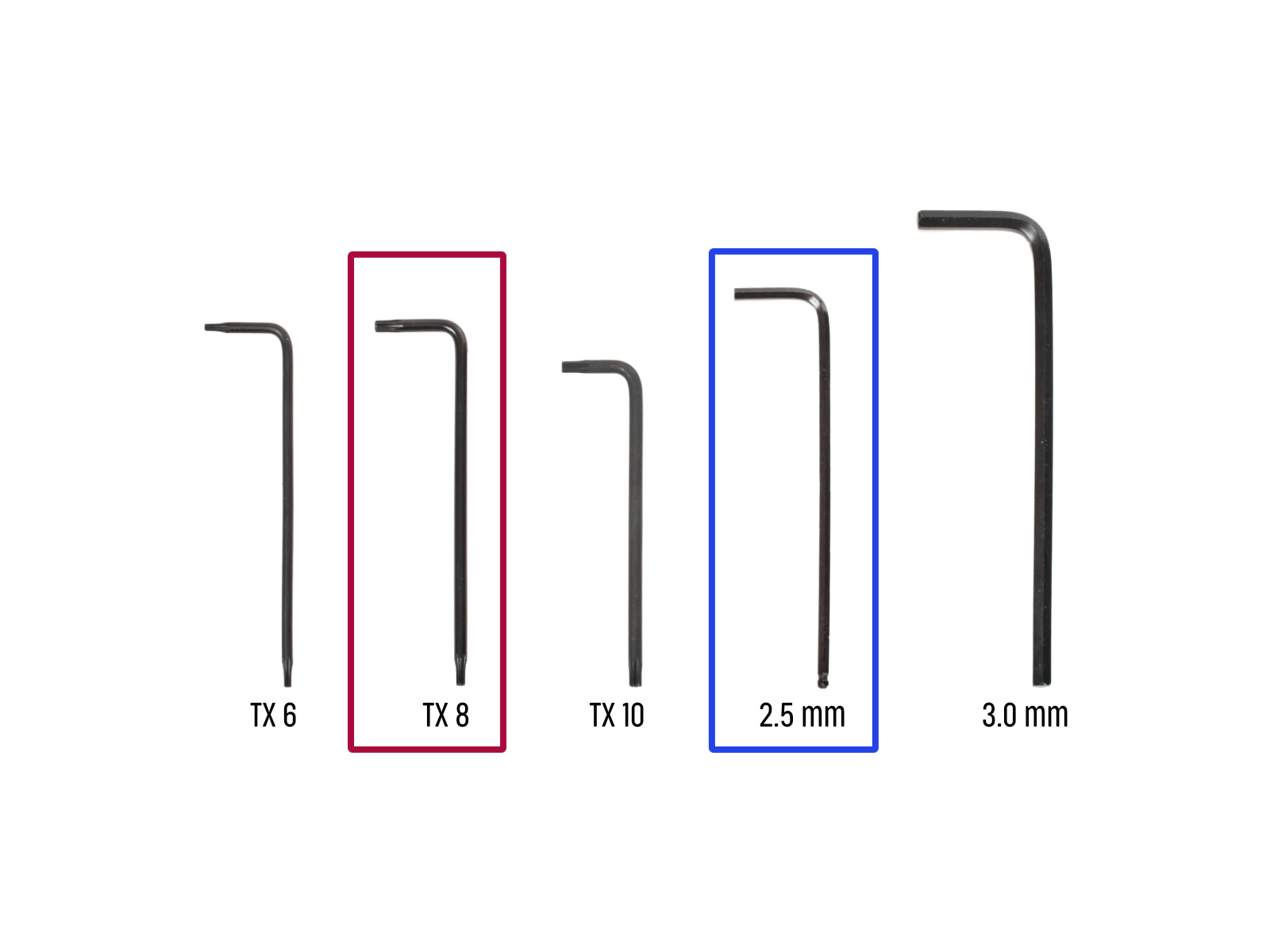

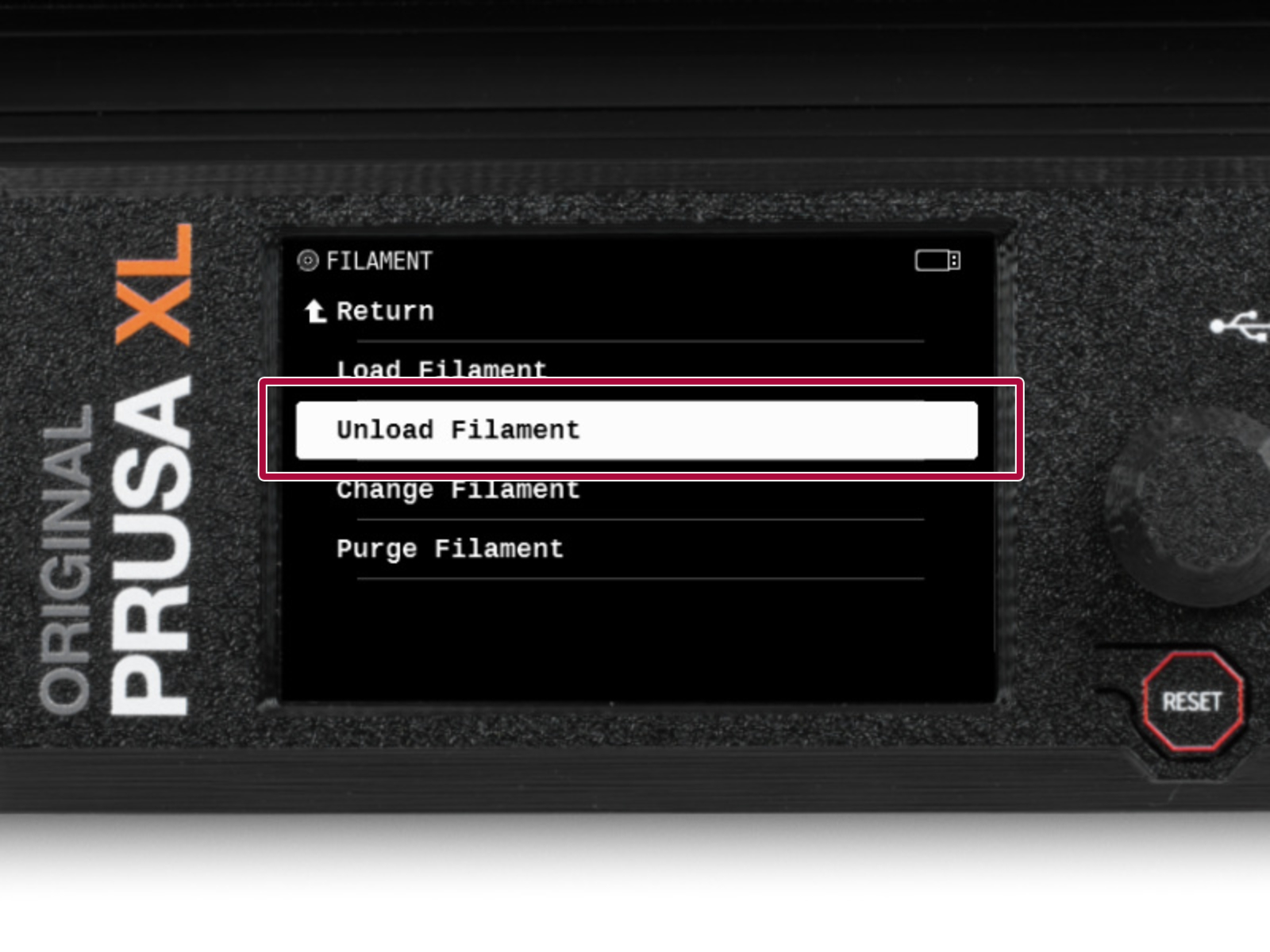
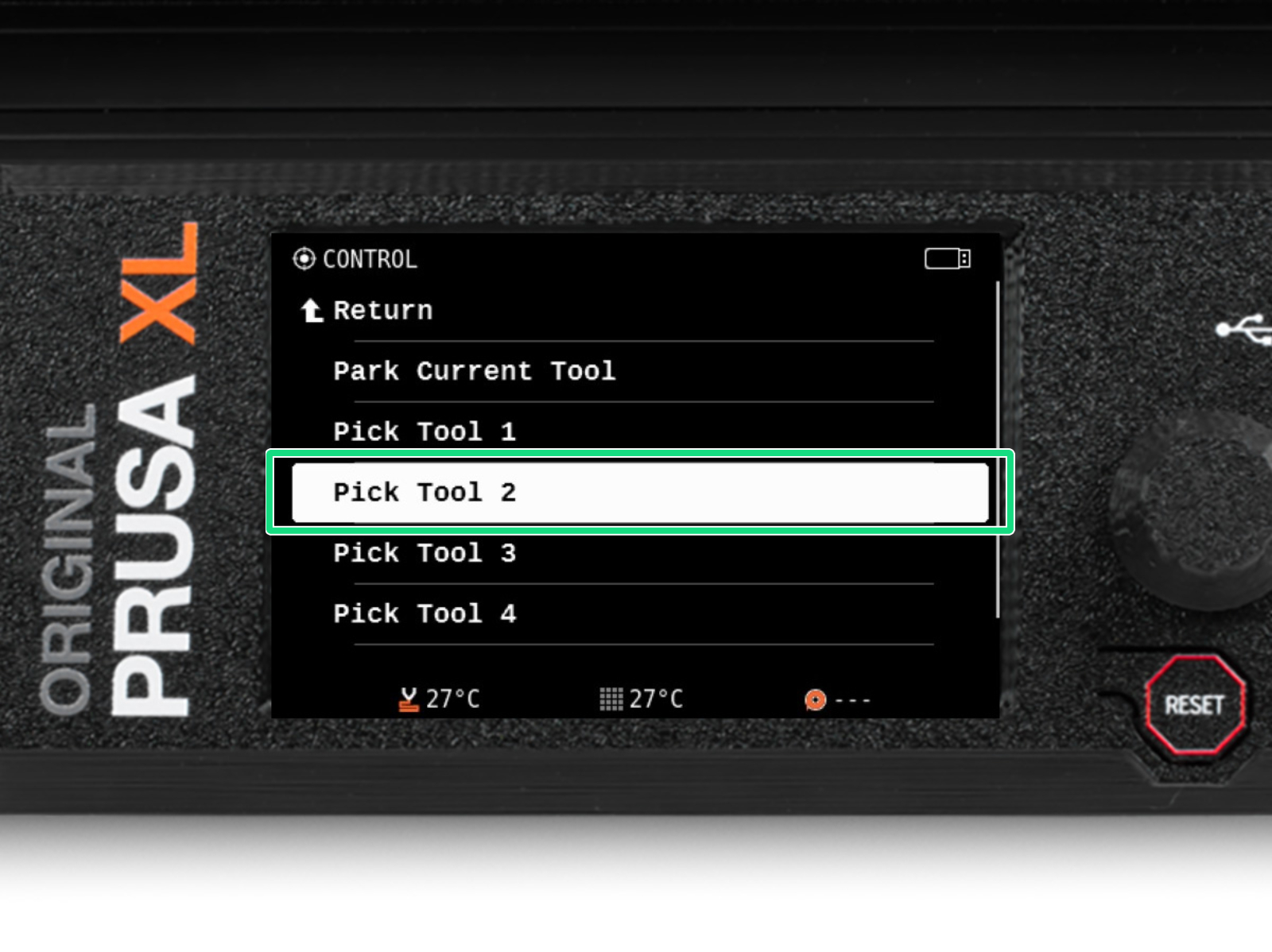
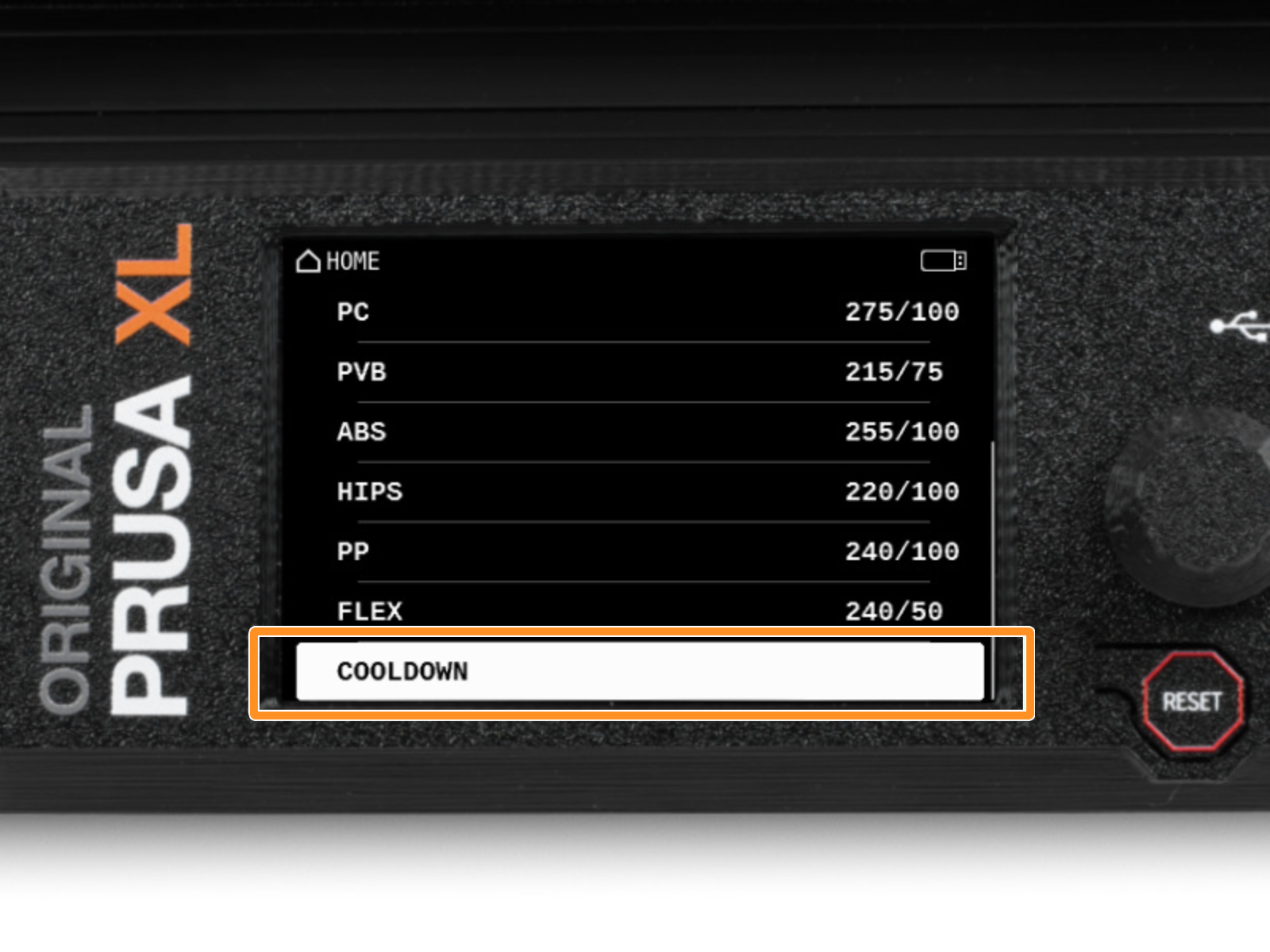
















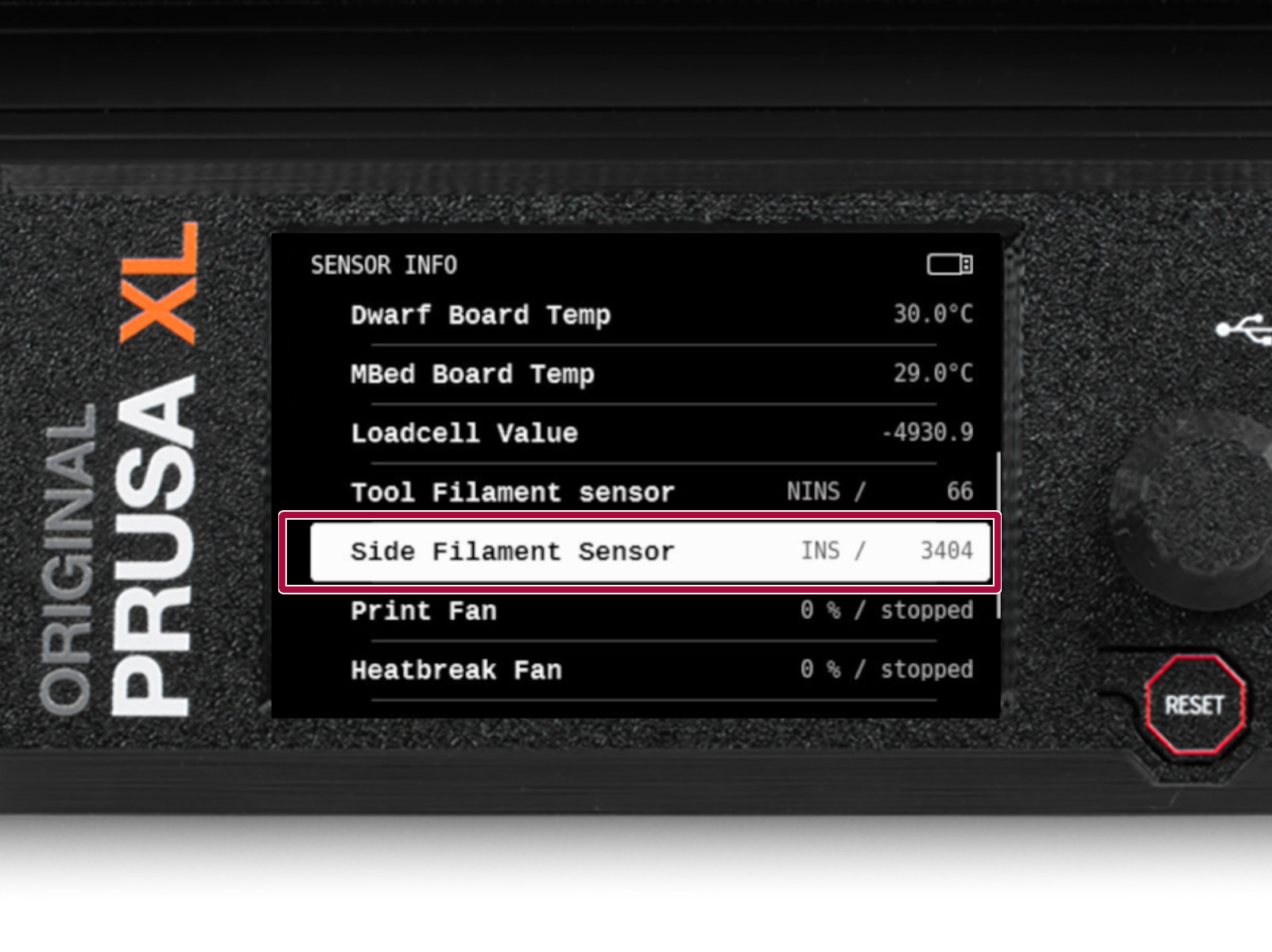


Wenn Sie eine Frage zu etwas haben, das hier nicht behandelt wird, sehen Sie sich unsere zusätzlichen Ressourcen an.
Und wenn das nicht ausreicht, können Sie über die Schaltfläche unten oder an die [email protected] eine Anfrage senden.